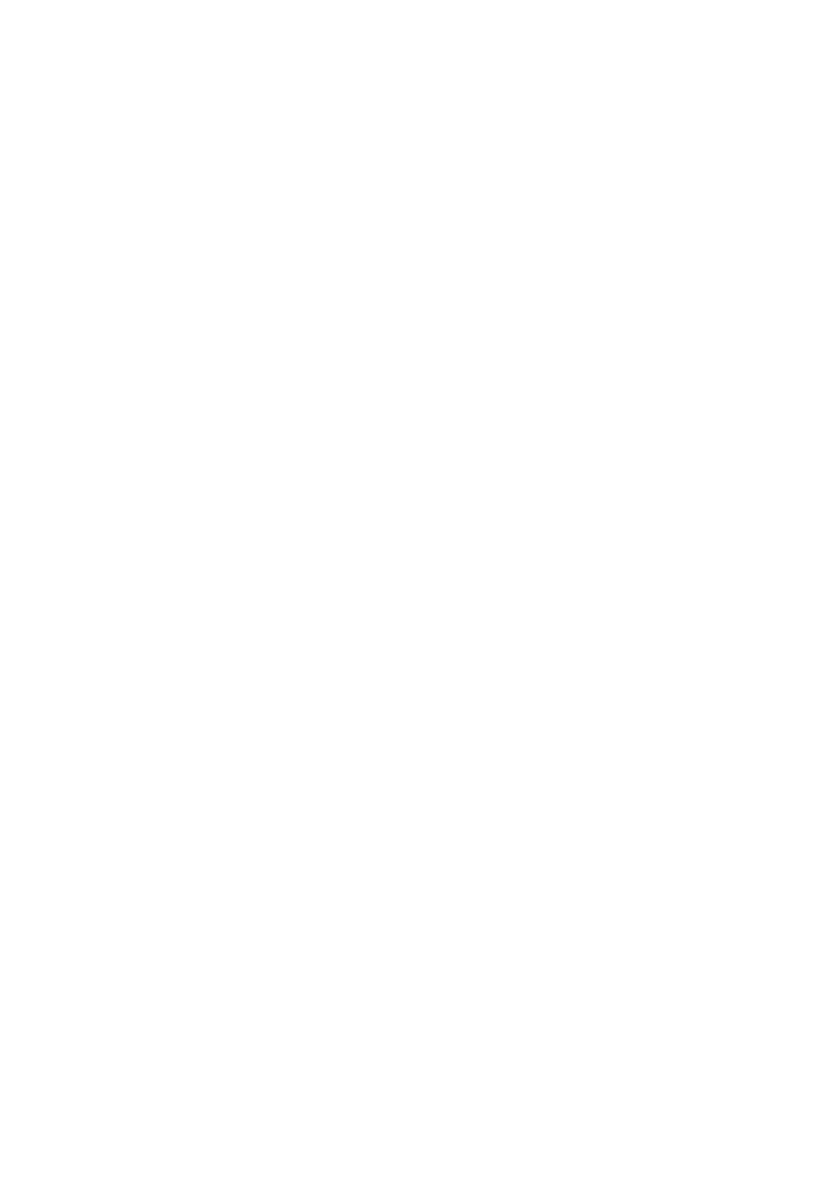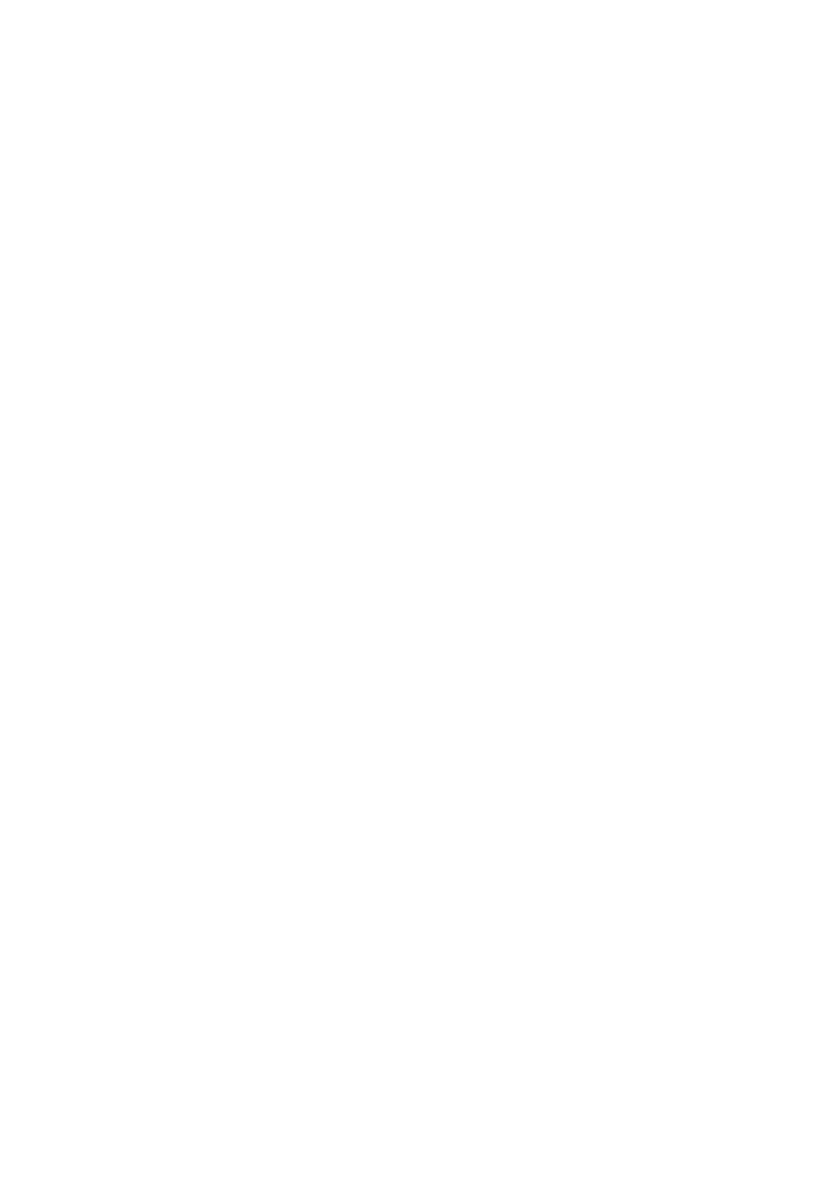
4
| Índice
10 Apoio para as mãos
. . . . . . . . . . . . . . . . . . . . .
27
Remover o apoio para as mãos
. . . . . . . . . . . . . .
27
Instalar o apoio para as mãos
. . . . . . . . . . . . . . . .
31
11 Porta do adaptador de alimentação
. . . . . . . .
33
Remover a porta do adaptador de alimentação
. . .
33
Instalar a porta do adaptador de alimentação
. . . . .
34
12 Conjunto da tela
. . . . . . . . . . . . . . . . . . . . . . . .
35
Remover o conjunto da tela
. . . . . . . . . . . . . . . .
35
Instalar o conjunto da tela
. . . . . . . . . . . . . . . . . .
37
Remover o bezel da tela
. . . . . . . . . . . . . . . . . . .
37
Instalar o bezel da tela
. . . . . . . . . . . . . . . . . . . .
38
Remover as tampas das dobradiças
. . . . . . . . . . .
39
Instalar as tampas das dobradiças
. . . . . . . . . . . . .
40
Remover o painel da tela
. . . . . . . . . . . . . . . . . . .
40
Instalar o painel da tela
. . . . . . . . . . . . . . . . . . . .
43
13 Módulo de câmera
. . . . . . . . . . . . . . . . . . . . . .
45
Remover o módulo de câmera
. . . . . . . . . . . . . . .
45
Instalar o módulo de câmera
. . . . . . . . . . . . . . . .
48
14 Placa de sistema
. . . . . . . . . . . . . . . . . . . . . . . .
49
Remover a placa de sistema
. . . . . . . . . . . . . . . .
49
Instalar a placa de sistema
. . . . . . . . . . . . . . . . . .
52
Inserir a etiqueta de serviço no BIOS
. . . . . . . . . . .
53
15 Conjunto de dissipação de calor
. . . . . . . . . .
55
Remover o conjunto de dissipação de calor
. . . . . .
55
Instalar o conjunto de dissipação de calor
. . . . . . .
57
16 Processador
. . . . . . . . . . . . . . . . . . . . . . . . . . .
59
Remover o processador
. . . . . . . . . . . . . . . . . . .
59
Instalar o processador
. . . . . . . . . . . . . . . . . . . .
61
17 Bateria de célula tipo moeda
. . . . . . . . . . . . .
63
Remover a bateria de célula tipo moeda
. . . . . . . .
63
Instalar a bateria de célula tipo moeda
. . . . . . . . .
65